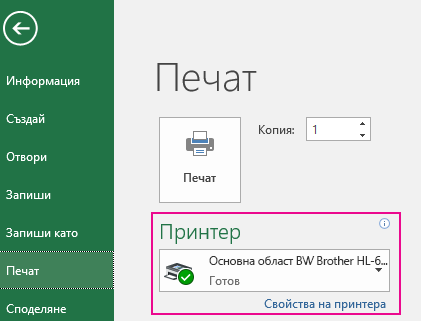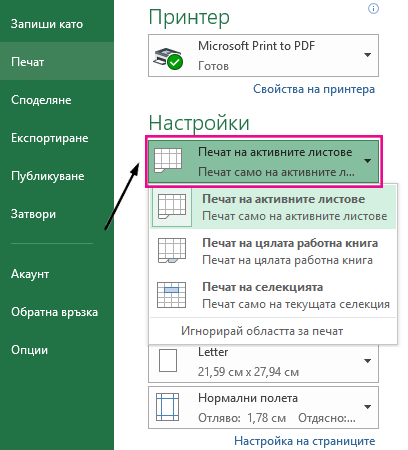Ако трябва да отпечатате диаграма в Excel 2016, можете да използвате опцията Печат от раздела Файл . Можете да използвате менюто Настройки , за да зададете точно елемента, който искате да отпечатате от работната книга.
-
Щракнете върху диаграмата в работната книга.
-
Щракнете върху Файл > Печат.
Съвет: Можете също да използвате клавишната комбинация Ctrl + P, за да отворите опцията Печат .
-
Щракнете върху падащото меню Принтер и изберете принтера, който искате да използвате.
-
Щракнете върху Печат.
Съвет: Можете да използвате опцията Настройки , за да идентифицирате конкретния елемент, който искате да отпечатате. Щракнете върху падащото меню Настройки и щракнете върху Печат на избраната диаграма , за да отпечатате само диаграмата, или щракнете върху Печат на цялата работна книга , за да отпечатате цялата работна книга.
Сродни теми
Можете да отпечатате една диаграма без данни от работен лист на страница.
-
Щракнете върху диаграмата, която искате да отпечатате.
Ако диаграмата е в отделен лист с диаграма, щракнете върху раздела на листа с диаграма.
-
Щракнете върху бутона Microsoft Office
По подразбиране избраната диаграма е избрана под Печатай.
Можете да щракнете върху Визуализация , за да видите как ще изглежда диаграмата на отпечатаната страница.
Забележка: Не можете да мащабирате диаграма, преди да я отпечатате. Вместо това можете да премествате и оразмерявате областта от диаграмата, за да я регулирате, ако е необходимо. За повече информация вижте Преместване или преоразмеряване на диаграма.
-
В раздела Оформление на страниците , в групата Настройка на страниците щракнете върху иконата за стартиране на диалогов прозорец
-
Направете едно или няколко от следните неща:
-
В раздела Страница задайте ориентацията, размера на хартията, качеството на печат и номера на страницата на първата страница.
Забележка: Не можете да регулирате мащабирането на диаграма.
-
За да зададете бързо ориентацията на отпечатаните страници, в раздела Оформление на страниците , в групата Настройка на страниците щракнете върху Ориентация и след това върху Портретна или Пейзажна.
-
В раздела Оформление на страница, в групата Настройка на страниците щракнете върху Полета.
-
Направете едно от следните неща:
-
За да използвате предварително дефинирани полета, щракнете върху желаната опция за полета.
-
За да зададете полета на страница по избор, щракнете върху Полета по избор и след това в полетата Отгоре, Отдолу, Отляво и Отдясно въведете желаните размери на полетата.
-
За да зададете полета на горен или долен колонтитул, щракнете върху Полета по избор и след това въведете нов размер на полето в полето Горен колонтитул или Доленколонтитул . Задаването на полета за горен или долен колонтитул променя разстоянието от горния ръб на хартията до горния колонтитул или от долния ръб на хартията до долния колонтитул.
Забележка: Настройките за горен и долен колонтитул трябва да са по-малки от настройките за полета отгоре и отдолу и по-големи или равни на минималните полета на принтера.
-
За да видите как полетата ще се отразят на отпечатания работен лист, щракнете върху Визуализация на печата. За да регулирате полетата във визуализацията на печата, щракнете върху Покажи полетата и след това плъзнете черните манипулатори за полета от двете страни и в горния край на страницата.
-
Забележка: Не можете да центрирате страницата хоризонтално или вертикално за диаграми.
-
Щракнете върху диаграмата, която искате да отпечатате.
-
В раздела Оформление на страниците , в групата Настройка на страниците щракнете върху иконата за стартиране на диалогов прозорец
-
В раздела Диаграма , под Качество на печат поставете отметка в квадратчето Качество за чернова , квадратчето за отметка Печат в черно-бяло или и двете.
За да видите резултата от настройките за качество на печат, които сте избрали, щракнете върху Визуализация на печата.
-
Щракнете върху Печат.